Muitas vezes, em nossa rotina diária, tudo o que precisamos é de comodidade. O prompt de comando do Windows, muitas vezes, nos fornece tal comodidade. Ele nos oferece rapidez, praticidade, agilidade, poder.
Ele permite que tarefas sejam executadas com extrema rapidez. Tarefas que talvez, de outra maneira, exigissem muito mais tempo, muito mais trabalho. Comandos podem ser utilizados para realizar uma variedade bem grande de trabalhos, e abaixo você pode conferir alguns exemplos bem interessantes para o prompt de comando do Windows:
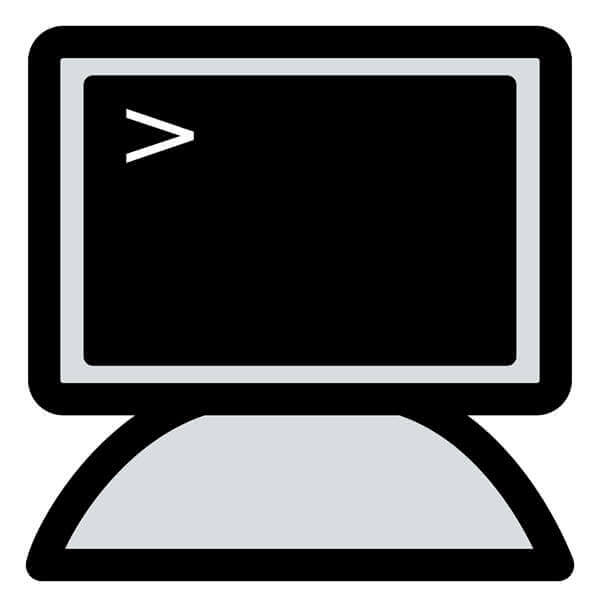
Bem, mas digamos que você precise executar determinado comando com bastante frequência. Um “ipconfig”, por exemplo, ou um “netstat”, ou até mesmo um “sfc”. A lista de comandos e utilizações é enorme, obviamente, e podemos até mesmo nos perder em meio a tantas opções e variações.
Você sabia que é possível criar um atalho para rodar rapidamente qualquer comando executável no prompt de comando do Windows? É bem simples, e o atalho permanecerá sempre acessível, no local onde você o criou (na área de trabalho, por exemplo).
O procedimento se inicia da maneira como você provavelmente está acostumado a criar qualquer atalho: clique com o botão direito do mouse na área de trabalho, em algum local vazio, e vá em “Novo” ==> “Atalho”.
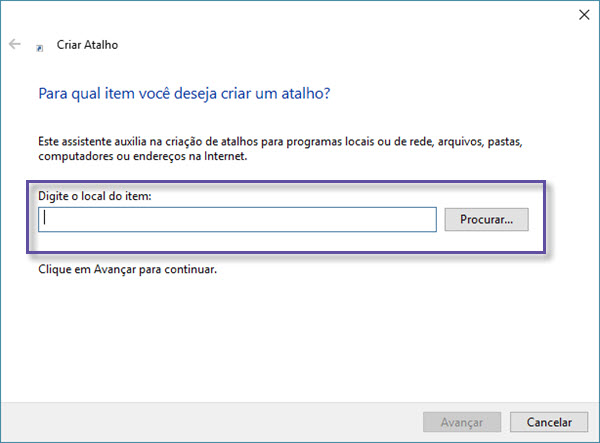
A seguir, no campo “Digite o local do item” (este é o campo onde deve ser especificado o caminho para o atalho), digite o seguinte comando:
"C:\Windows\System32\cmd.exe" /k nomedocomando
Explicando a linha acima: a primeira parte, entre aspas, “chama” o prompt de comando (cmd.exe). Já a seção “/k” instrui o cmd.exe a executar o comando que vem logo a seguir (nomedocomando). Simples, não?
Por exemplo, para rodar o comando “sfc /scannow”:
"C:\Windows\System32\cmd.exe" /k sfc /scannow
Ou, para rodar um “ipconfig”:
C:\Windows\System32\cmd.exe /k ipconfig
E assim por diante. Até a próxima!


